Je vais partager ici mon expérience avec l'application Google Maps sur smartphone et ceci sans carte prépayée ou données mobiles.
Dans une grande ville, à pied principalement, c'est très pratique. Nous l'avons fait par exemple à Tokyo, à New York, et même à Téhéran la nuit dans des quartiers déserts, et souvent sans regarder constamment la carte sur le smartphone.
Nous allumons notre smartphone avec le GPS activé, attendons un peu, avant de voir notre position actuelle. Cette dernière n'est parfois pas très précise ou inexistante, si nous sommes trop près de grands bâtiments, dans des couloirs voir le métro.
C'est le même problème avec le petit "ballet" associé au point GPS, nous indiquant la direction de marche (il faudra se déplacer un peu et vérifier constamment que nous avançons dans la bonne direction).
Les noms de rue, de lieu et nos adresses à visiter, nous aiderons.
Préliminaires
Il faut avoir Google Maps installé sur son smartphone.
Pour un smartphone Android, comme le mien, c'est en général déjà préinstallé, sinon il faudra le télécharger sur Play Store.
Pour un iPhone, il faudra non seulement l'installer, mais aussi obtenir un compte Google (donc une adresse Gmail), si nécessaire.
Si cette information pour iPhone est incorrecte, il faudra me contacter.
Adresses à visiter
La première chose est d'enregistrer un certain nombre de lieux à visiter. Nous hôtels où nous séjournerons seront, évidemment, nos points de références.
N'ayant pas besoin de location GPS, nous pouvons faire ce travail sur un PC, c'est à dire sur https://www.google.ch/maps et avec le même compte Google que le smartphone.
Les adresses à visiter seront synchronisées sur les deux appareils.
Le PC est vraiment pratique, car nous avons un grand écran, et l'accès plus facile à Google Earth et Google Street.
Pour cette exercice, j'ai choisi deux lieux en Suisse, à Fribourg:
- La cathédrale St-Nicolas
- Le station du funiculaire, en bas, à La Neuveville
Sur le PC, dès que nous avons choisi un lieu existant sur la carte, nous aurons alors le panneau d'info à gauche, où nous pourrons sélectionner "Enregistrer":
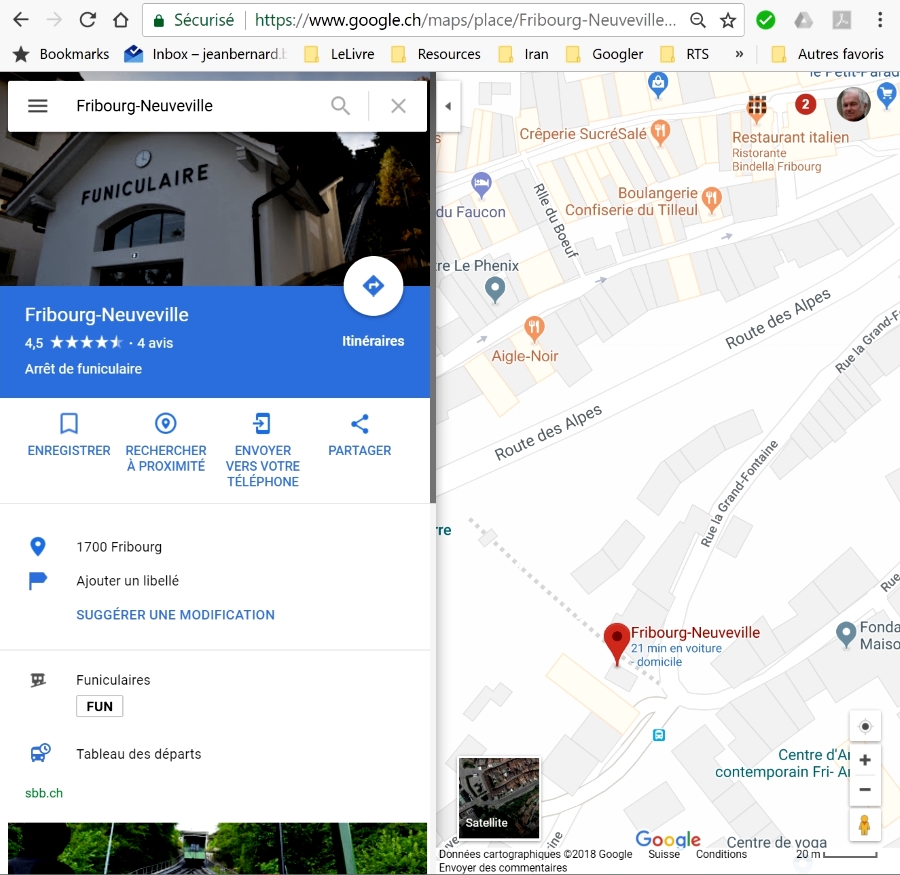
Ensuite nous choisirons la liste d'enregistrement "À visiter":
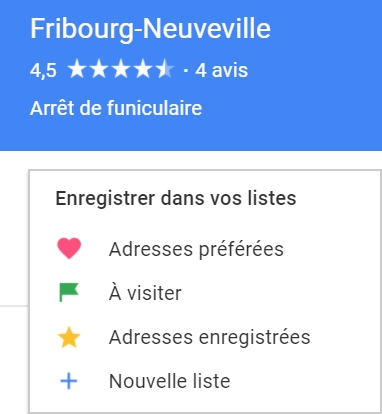
Faire ce travail sur le smatphone est pratiquement identique. Les trois barres horizontales tout en haut à gauche permettent d'accéder au menus des choix dont le "Vos adresses" où nous avons enregistré nos lieux à visiter ou autres hôtels.
Pendant nos balades, nous pourrons aussi marquer un point de référence GPS quelconque, pour y revenir plus tard. J'ai fais cela en bus à Téhéran ... car je voulais retenir cet endroit.
A présent, si nous allons sur notre smartphone et "Vos adresses", nous trouverons nos deux visites.
Balayer la carte pour enregistrer les morceaux de cartes
En mode Wifi connecté, avant nos balades et visites, nous devons charger nos cartes Google Maps.
Si nous sortons d'un zone non téléchargée, l'écran sera vide. Si nous zoomons dans une zone où n'avons n'avons pas suffisament de cartes détaillées, nous ne verrons pas les petites rues ou autres indications.
Sur notre smartphone nous ouvrirons le lieu de notre visite, soit avec la carte, soit avec nos adresses enregistrées.
C'est là que le travail commence!
Directement sur la carte Google Maps nous chercherons nos deux adresses à Fribourg qui sont bien visibles:
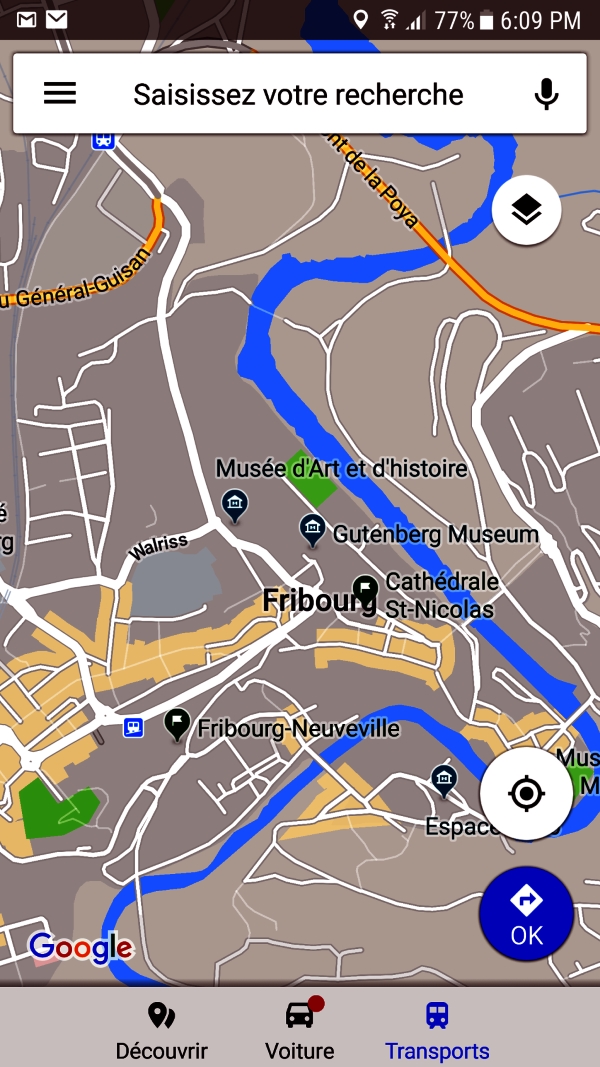
avec nos deux visites:
- La cathédrale St-Nicolas
- Le station du funiculaire, en bas, à La Neuveville
En utilisant 1 et 2 (pour zoomer) doigts, nous nous déplacerons sur la carte pour l'aggrandir ou afficher plus de détails.
C'est ainsi que les cartes seront enregistrées.
Si les déplacementa dans la ville ou la région sont importantes, il faudra ballayer large, mais aussi précis sur des endroits interessants.
Voilà, le tour est joué ... on part en balade avec notre smartphone en mode GPS (position) enclenchée.
Dans ce mode sans Wifi ou sans données, il est clair que les fonctionnalités d'itinéraires ou d'autres horaires de bus ou de conseils resto ne sont pas disponibles.
Effacer des adresses à visiter
Pas facile à trouver.
Aller dans "Vos Adresses", "Adresses enregistrées", "Á visiter", choisir les trois petits points en haut avec la note plus d'options, et nous cliquerons sur Modifier la liste.
Il suffira de cliquer sur la ou les croix à droite pour effacer la ou les entrées.
Attention au nettoyage du smartphone
Durant nos balades, nous arrivons parfois à court d'espace mémoire pour nos photos.
Ce n'est vraiment pas une bonne idée de faire un nettoyage: nos cartes vont être effacées et il faudra les recharger dès que nous aurons un accès Wifi.